如何自訂 iPhone 上的鎖定螢幕
### 快速鏈接
⭐如何建立新的iPhone鎖定螢幕
⭐如何將小工具加入鎖定螢幕
⭐如何自訂您的鎖定螢幕字體
⭐如何為鎖定螢幕增加深度效果
⭐如何自訂或刪除現有的鎖定螢幕
⭐如何切換鎖定螢幕
Apple 行動作業系統的現代版本允許用戶自訂 iPhone 的鎖定螢幕配置。這包括合併首選小部件或結合一系列配色方案和背景圖像探索多種排版選擇的能力。可用的客製化可能性多種多樣,有關這些功能的更多資訊可以在下面找到。
如何建立新的 iPhone 鎖定螢幕
要在 iPhone 上產生新的鎖定螢幕,請先導航到目前的鎖定畫面。如果您的手機已解鎖,您無需重新鎖定;相反,您可以從顯示器左上角開始向下掃描來存取通知中心。
選擇目前背景影像的空白區域後,將出現允許個人化設定的使用者介面。此外,在顯示器的右下角還可以找到一個以藍色加號 (+) 圖示表示的選項。
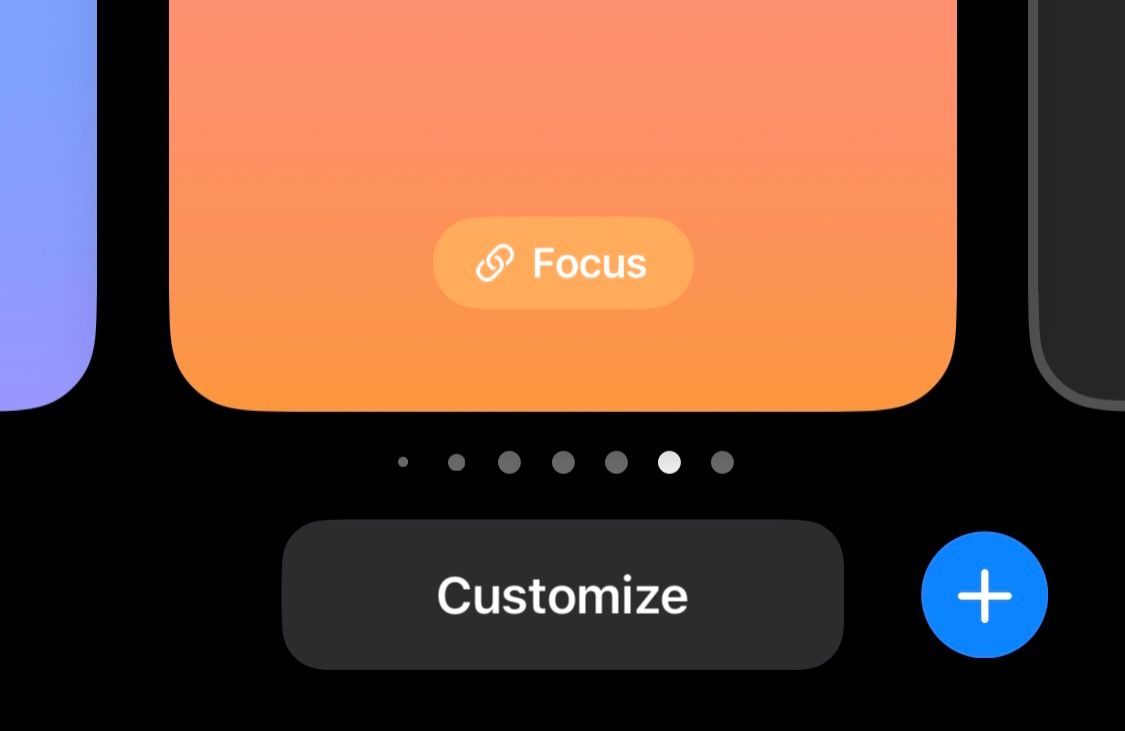
要為您的裝置產生自訂的鎖定螢幕,只需點擊此選項,就會顯示一系列可用的背景。從這些選項中,您可以選擇主題調色板、表情符號陣列或儲存在您的攝影收藏中的任何圖像。或者,如果您需要更多靈感,有許多專門設計的應用程式可以找到符合您個人喜好、具有視覺吸引力的 iPhone 桌布。
您可以選擇稱為「照片隨機播放」的自動照片旋轉功能,該功能將在 iPhone 上預定的圖像集之間無縫轉換。
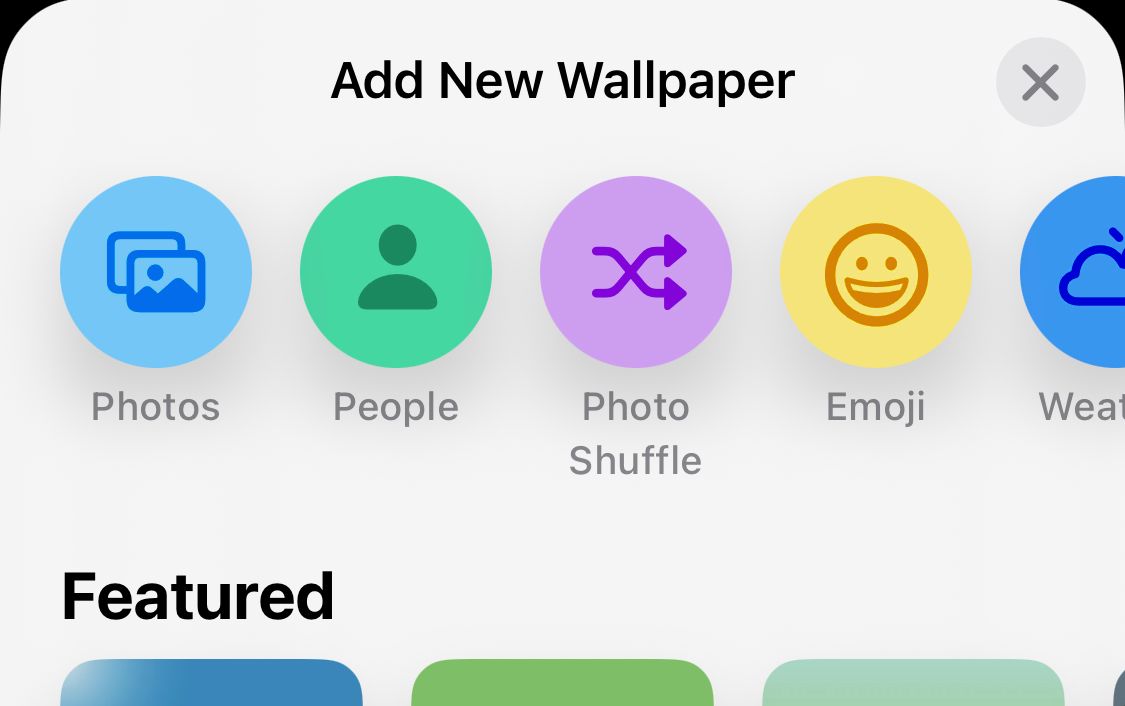
選擇壁紙後,用戶有機會在後續介面上進一步個性化他們的選擇。選項包括指定客製化背景色調的能力,以及透過顯示器上的水平手勢探索富有想像的濾鏡效果。
透過存取裝置的設置,特別是導航至「桌布」選項,然後選擇「新增桌布」選項,可以為 iPhone 客製化個人化背景。
如何將小部件新增至鎖定螢幕
存取鎖定畫面個人化介面後,請尋找指定用於合併小工具的專用區域。若要為鎖定畫面顯示選擇首選小工具,請點選該特定區域。
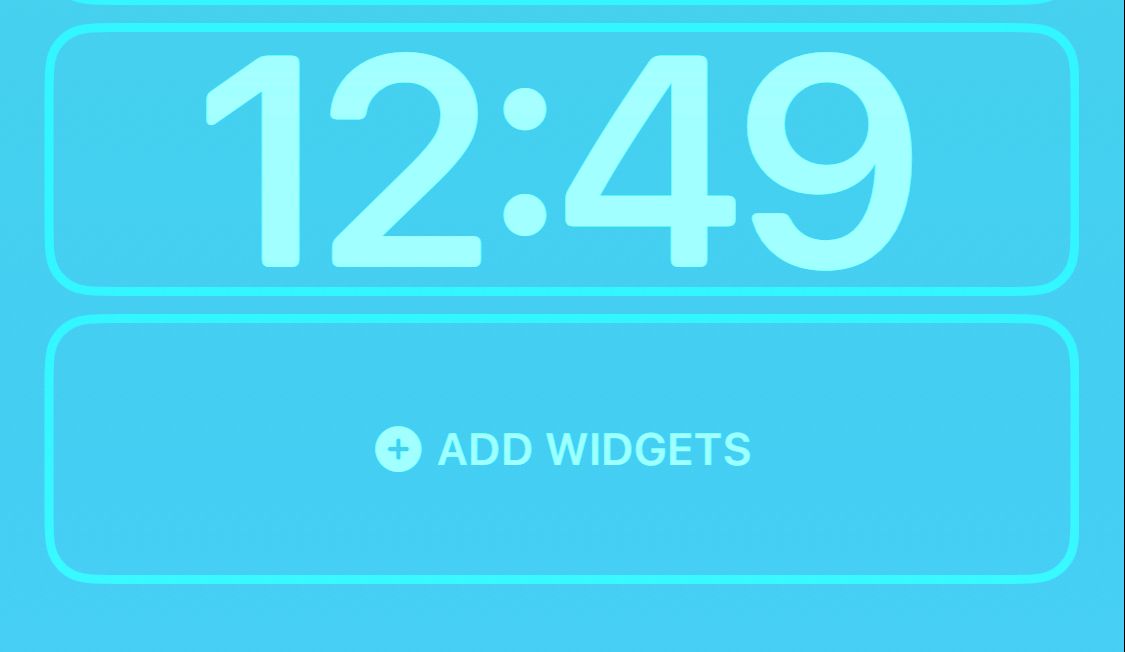
人們可以利用一系列方便的小部件來增強 iPhone 鎖定畫面的功能。 Apple 提供了預裝選項,包括天氣、時鐘、電池以及健康應用程式中的精選功能。用戶還可以選擇合併從他們下載到 iPhone 上的第三方應用程式獲得的其他小部件。
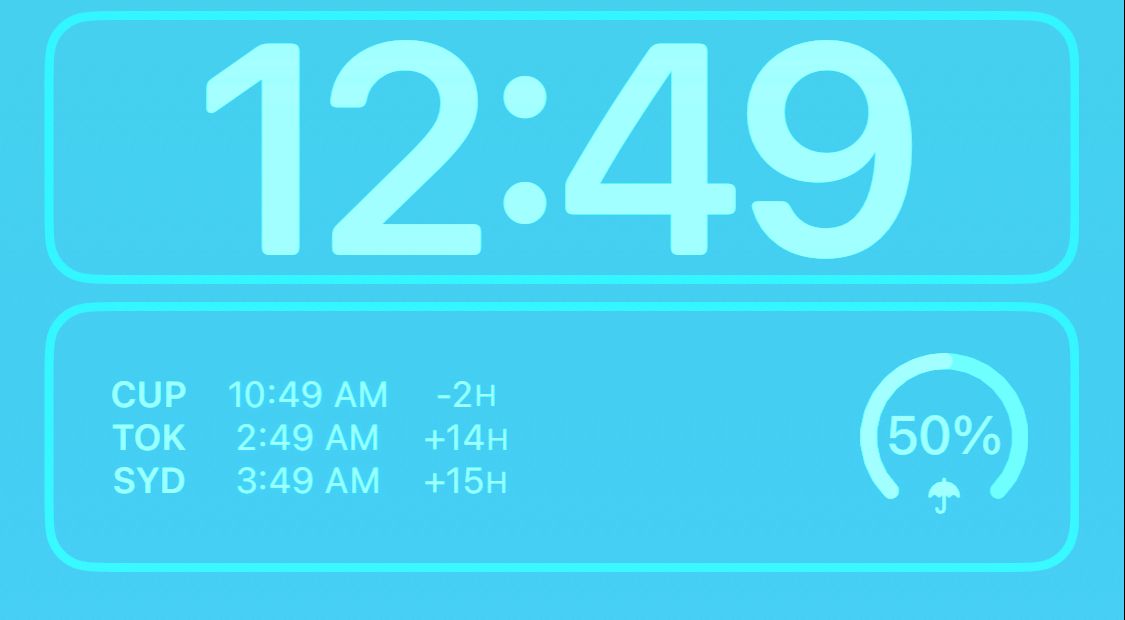
選擇一個小部件後,它應該出現在指定的方形外殼內。如果您合併了多個小部件並嘗試對它們進行重新排序,只需長時間觸摸其中一個部件,即可將其沿平面水平移動,就像您在主螢幕上操作應用程式的過程一樣你的iPhone 。
或者,透過保持對特定小部件的保持並隨後點擊位於所述小部件外圍的小負號符號可以實現移除小部件。應該注意的是,將小部件合併到鎖定螢幕上可能會妨礙激活稱為「深度效果」的高級視覺效果,該效果將在適當的時候進行演示。
如何自訂鎖定畫面字體
若要個人化鎖定畫面的排版,只需點擊顯示的時間即可存取選項選單。在此選單中,您可以靈活地修改字體、字體大小、書法風格(例如阿拉伯語或梵文)以及小時標記的色調。
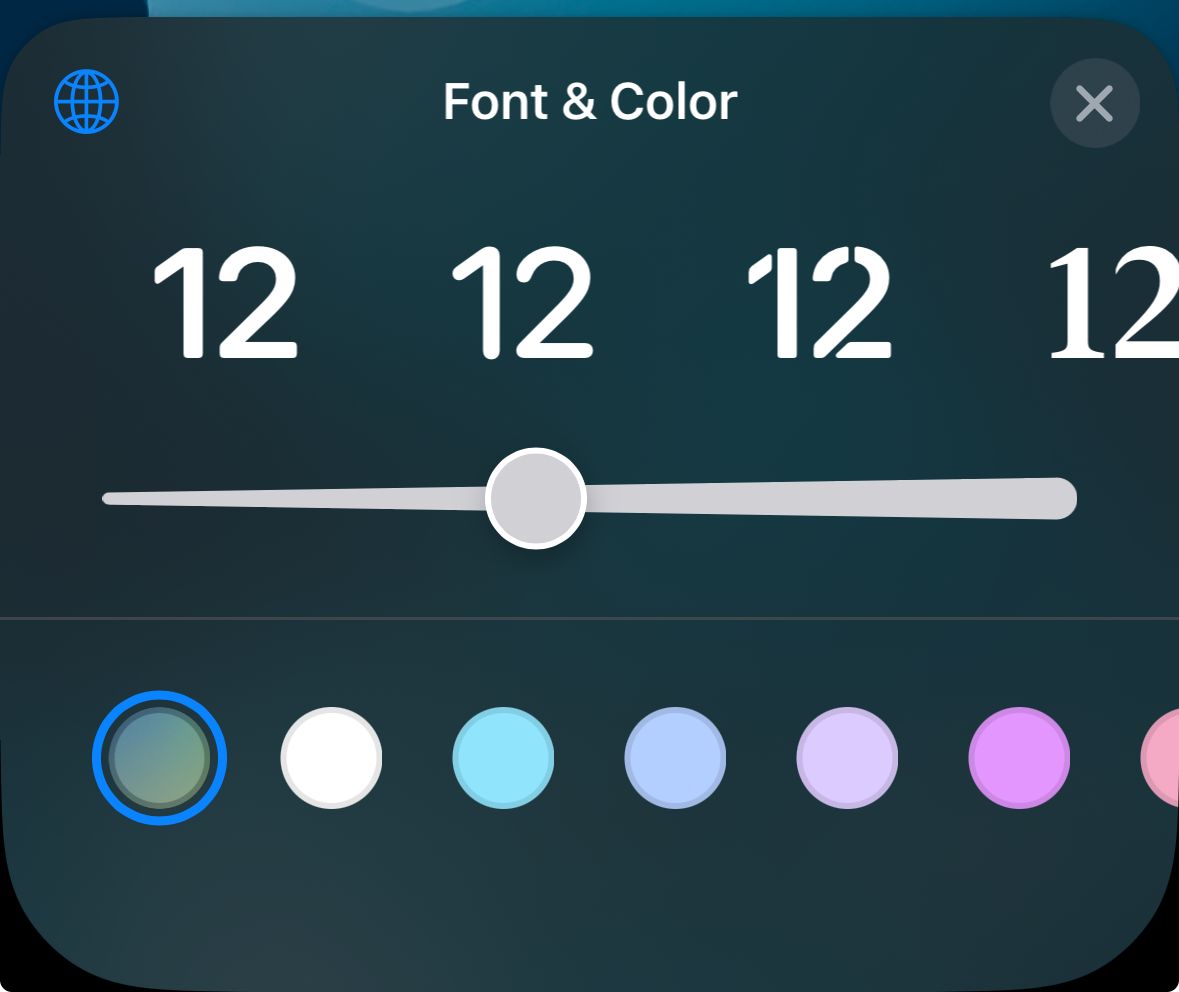
目前,對字體進行的修改僅影響手錶的外觀,而小部件和日期等其他元素則始終呈現 Arial 字體樣式。
如何為鎖定畫面增加深度效果
iPhone 上個人化鎖定畫面最吸引人的特性之一就是能夠將深度感融入其外觀。啟用「深度效果」功能可讓時間顯示被背景影像中的特定元件遮擋,從而創建三維印象,增加螢幕的維度和沈浸感。
人們可以利用蘋果設備上預先安裝的某些壁紙以及影像儲存庫中的照片,這些照片顯示了焦點與其周圍環境之間的明顯界限。
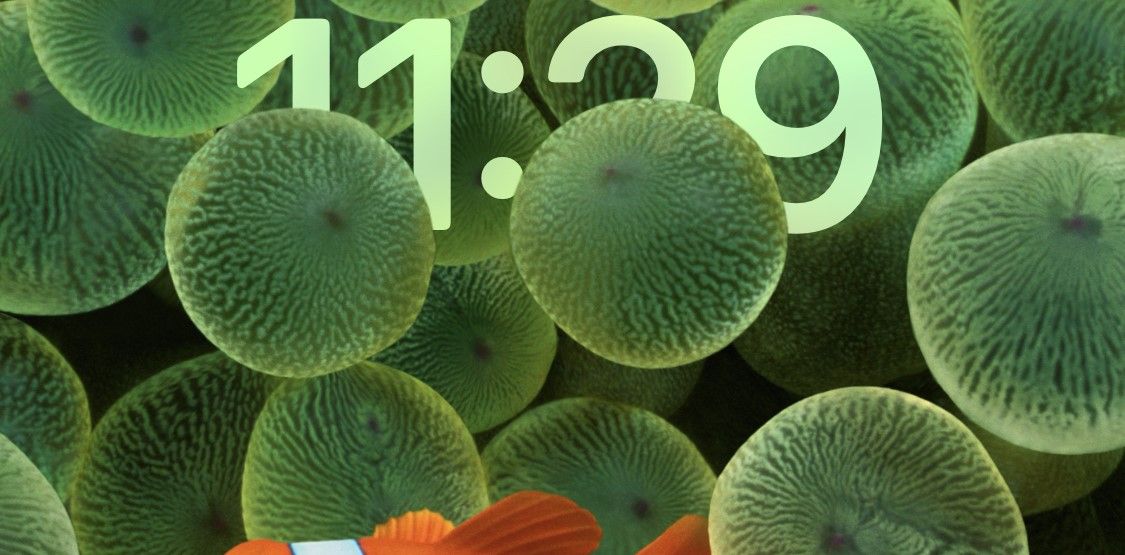
當將深度效果與小部件結合使用時,深度效果的利用是不可行的。因此,必須在使用深度效果或小部件之間做出決定,但不能同時使用兩者。若要確定所選影像是否支援深度效果,請點選顯示器右下角的省略號。
如果影像顯示為正常狀態而不是變灰,則它與給定功能完全相容。此外,如果螢幕上有任何預先存在的小工具,則會顯示警報,提示使用者在套用深度效果功能之前刪除這些小工具。
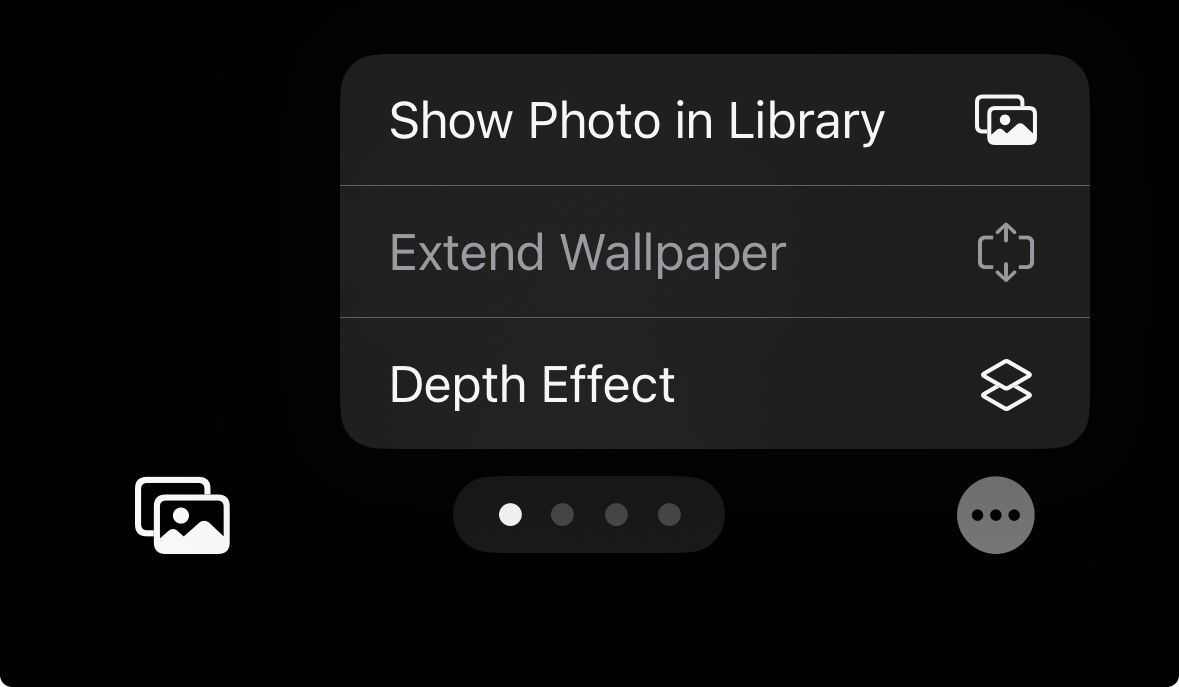
如何自訂或刪除現有的鎖定畫面
您可以利用前面概述的流程在 iPhone 上產生多個鎖定畫面。創建完成後,只需花費很少的精力即可再次對它們進行個性化設置。若要修改現有的鎖定螢幕,只需按住顯示器的空白區域並保持壓力,直到「自訂」選項在目前桌布下方可見。然後,點擊此選項以存取自訂選單。
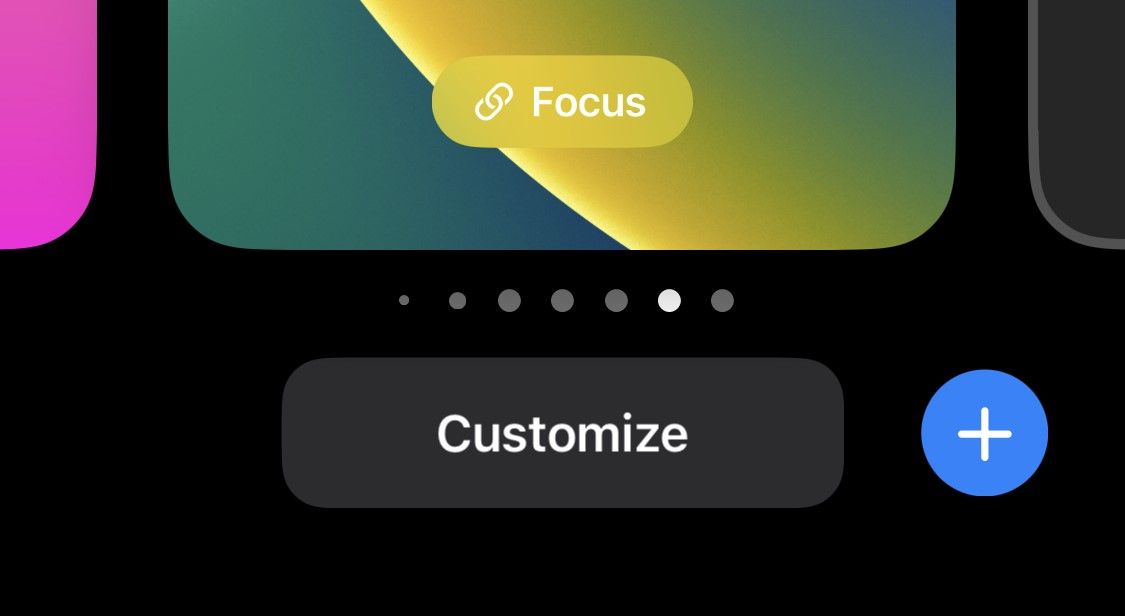
您可以靈活地修改介面的各個方面,例如利用此應用程式中提供的自訂選項來更改小部件的外觀、調整背景顏色或字體樣式。完成任何修改後,只需點擊右上角的「完成」即可完成您的選擇。
若要刪除鎖定螢幕,請導航至個人化設定並在自訂介面中對其執行向上手勢。這將顯示一個廢物容器符號。表演者點擊它即可消除鎖定螢幕。需要注意的是,消除鎖定螢幕會導致其永久消除並且無法恢復。
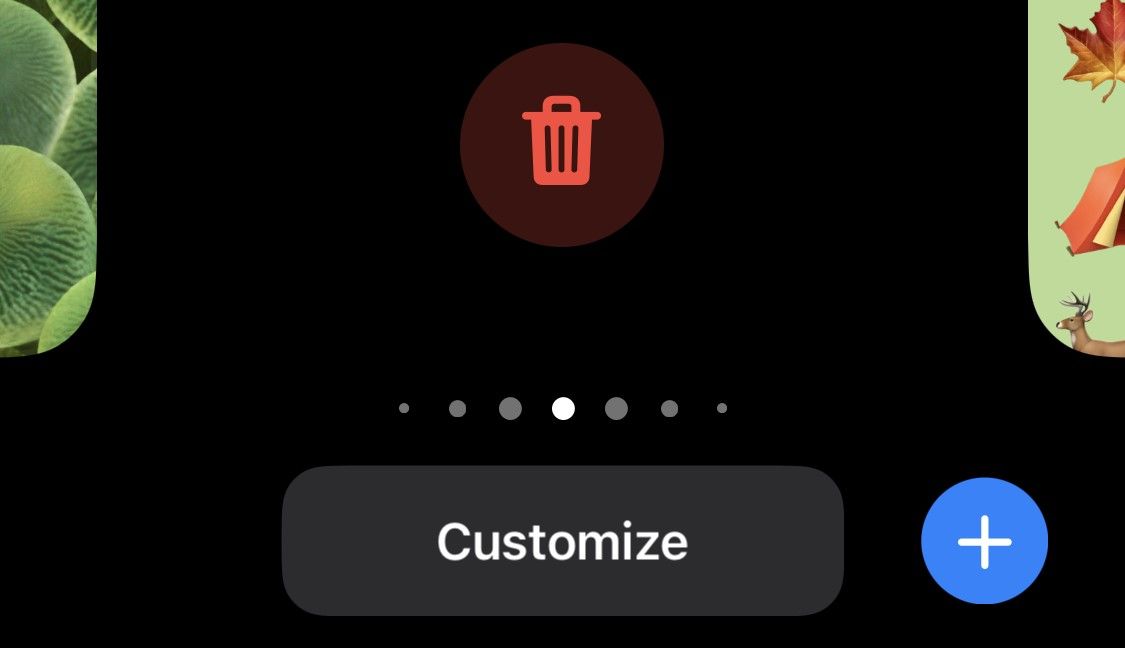
如何在鎖定畫面之間切換
在個人化設定中,透過向目前鎖定畫面施加壓力並透過滑動動作向左或向右導航,可以在不同鎖定畫面之間無縫切換。此功能允許在移動時方便地進行修改。
在 iPhone 上建立多個自訂鎖定畫面可以在各種情況下方便地進行訪問,使用戶可以根據需要輕鬆地在它們之間進行切換。此外,這些個人化的鎖定螢幕可以與 iPhone 上提供的多種焦點模式一起使用,以優化工作效率。值得注意的是,類似的過程也可以應用於個人化 iPad 上的鎖定螢幕,從而提供跨裝置一致的使用者體驗。
過去,Android 裝置為客製化使用者體驗提供了廣泛的機會,而 iPhone 最初缺乏這種靈活性。然而,隨著iOS 上鎖定螢幕自訂功能的推出,Apple 簡化了創建引人注目的鎖定螢幕的過程,為忠實的iPhone 用戶提供了令人耳目一新的更新,他們欣賞能夠為設備最常查看的顯示屏注入個性。